Vous souhaitez convertir en masse vos anciens contenus utilisant des blocs classiques au format Gutenberg (bloc) dans WordPress ?
Après une mise à jour vers une version supérieure à WordPress 5.0, le contenu de vos anciennes publications et pages s’affichera dans un bloc classique dans le nouvel éditeur/édititrice de contenu de WordPress. Si vous avez des dizaines ou des centaines de publications, la conversion de ce bloc classique en blocs individuels peut prendre beaucoup de temps. Heureusement, il existe une option de conversion en masse.
Dans cet article, nous afficherons comment convertir facilement en vrac les blocs classiques en blocs Gutenberg sur votre site WordPress.
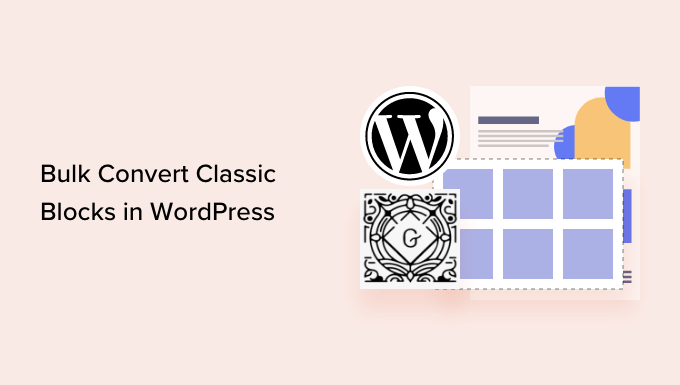
Pourquoi convertir un bloc classique en blocs individuels dans WordPress ?
Si vous avez un blog WordPress depuis longtemps, il y a de fortes chances que certaines de vos publications aient été rédigées à l’aide de l’éditeur plus ancienne/éditrices.
Ce contenu plus ancien apparaîtra désormais dans le bloc Classique de l’éditeur/éditrices de la publication.
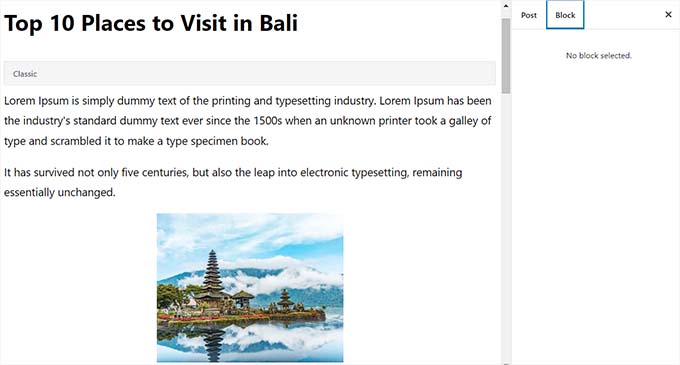
En convertissant le bloc classique en blocs Gutenberg individuels, vous obtiendrez plus de contrôle et de flexibilité sur votre contenu.
Vous pouvez facilement modifier votre publication en travaillant avec des blocs individuels. Vous pourrez également profiter des options de personnalisation disponibles pour chaque bloc dans la colonne latérale de droite.
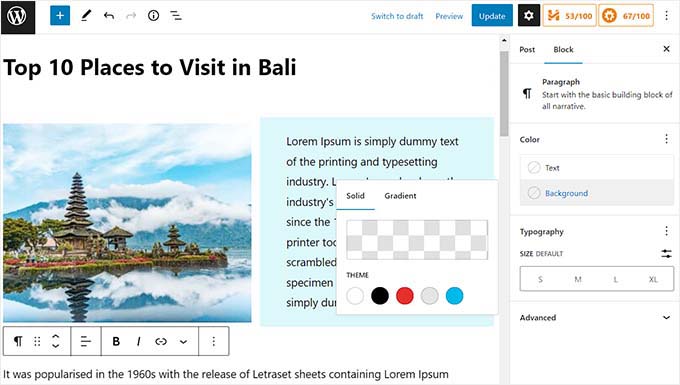
Cela vous aide à modifier facilement le contenu dans l’éditeur de blocs tout en vous autorisant à créer de belles mises en page de contenu pour vos publications et vos pages.
Note : Dans la plupart des cas, le passage de l’éditeur classique à l’éditeur de blocs n’affectera pas vos publications sur l’interface publique.
Cela étant dit, voyons comment convertir facilement en vrac les blocs classiques à Gutenberg dans WordPress. Nous allons couvrir 2 méthodes, et vous pouvez utiliser les liens rapides ci-dessous pour sauter à celle que vous voulez utiliser :
Tutoriel vidéo
Si vous préférez des instructions écrites, continuez à lire.
Méthode 1 : convertir le bloc classique en Gutenberg en utilisant les réglages par défaut.
Si vous souhaitez convertir une publication unique ou une page du bloc Classique en blocs individuels, cette méthode est faite pour vous.
Tout d’abord, vous devez modifier la publication et la page où vous souhaitez convertir les blocs. Vous pouvez le faire en vous rendant sur la page Titres » Tous les articles dans votre tableau de bord WordPress, puis en cliquant sur le lien » Modifier (éditeur/éditrices de blocs) » sous l’article.
Cela ouvrira votre publication dans les éditeurs/éditrices de Gutenberg. À partir de là, il suffit de cliquer sur le bouton » Convertir en blocs » dans la barre d’outils en haut du bloc Classique.
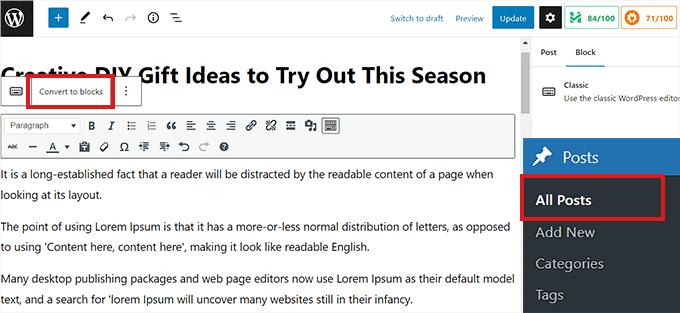
Le bloc classique sera désormais converti en blocs Gutenberg individuels.
Désormais, vous pouvez également accéder à tous les réglages des blocs individuels à partir de la colonne de droite. Si vous ne voyez pas ce panneau, cliquez sur l’icône de l’engrenage en haut à droite de l’éditeur.
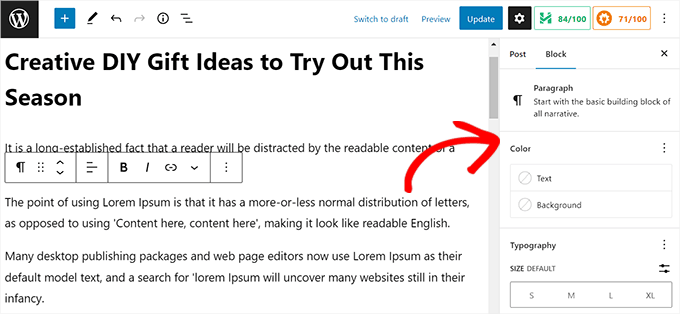
Une fois que vous avez terminé, n’oubliez pas de cliquer sur le bouton « Mettre à jour » pour enregistrer vos modifications.
Méthode 2 : convertir en bloc les blocs classiques en blocs Gutenberg.
Si vous souhaitez convertir facilement et immédiatement le bloc Classic en blocs Gutenberg pour toutes les anciennes publications et pages, cette méthode est faite pour vous.
Important : Confirmez la création d’une sauvegarde WordPress complète de votre site avant d’utiliser cette méthode, car vous ne pouvez pas annuler la conversion des blocs une fois qu’elle est terminée.
Tout d’abord, vous devez installer et activer l’extension Convert to Blocks. Pour plus d’instructions, veuillez consulter notre guide étape par étape sur l ‘installation d’une extension WordPress.
L’extension fonctionne dès le départ et convertit automatiquement en bloc tous les blocs Classic en blocs Gutenberg une fois qu’elle a été activée.
Il vous suffit de modifier une publication ou une page rédigée à l’aide de l’éditeur classique.
Vous remarquerez que le bloc Classic a été converti en blocs individuels.

N’oubliez pas que la conversion en bloc n’affectera pas la mise en page de vos publications sur l’interface publique, de sorte que les publications auront la même apparence sur votre site WordPress.
Voici à quoi ressemblait la même publication sur notre site de démonstration après l’avoir convertie de Classic en blocs individuels.
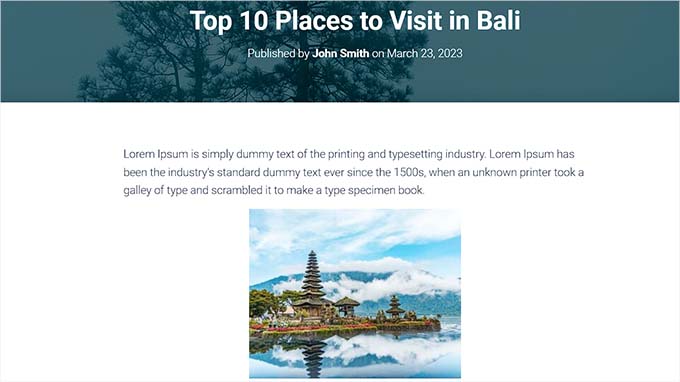
Astuce pour utiliser l’éditeur de blocs
Maintenant que vous utilisez l’éditeur de blocs sur votre site WordPress, vous pouvez accéder à des fonctionnalités intéressantes qui ne sont pas disponibles dans l’éditeur classique.
Par exemple, vous pouvez utiliser les blocs groupe et colonne pour regrouper différents éléments tels que des images, des titres et des paragraphes.
Grâce à lui, vous pouvez créer des mises en page visuellement attrayantes pour vos pages et vos publications. Pour plus de modifications, vous pouvez consulter notre tutoriel sur la modification de la largeur et de la hauteur des blocs dans WordPress.
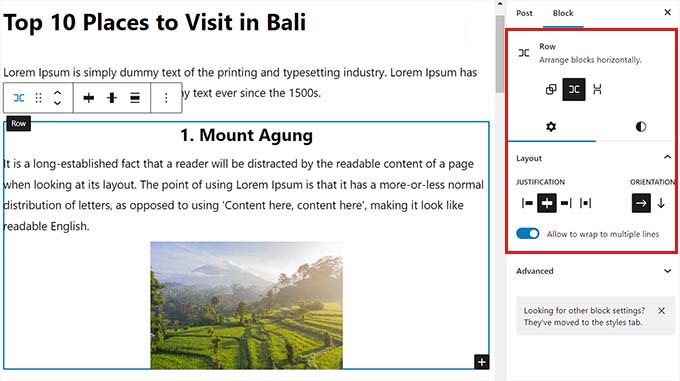
De même, vous pouvez utiliser le bloc « Contenu embarqué » pour insérer du contenu provenant de sources tierces telles que YouTube, Discord, Twitter et Facebook.
Vous pouvez même utiliser le bloc Couverture pour intégrer de manière transparente du texte et du contenu multimédia dans un seul bloc.
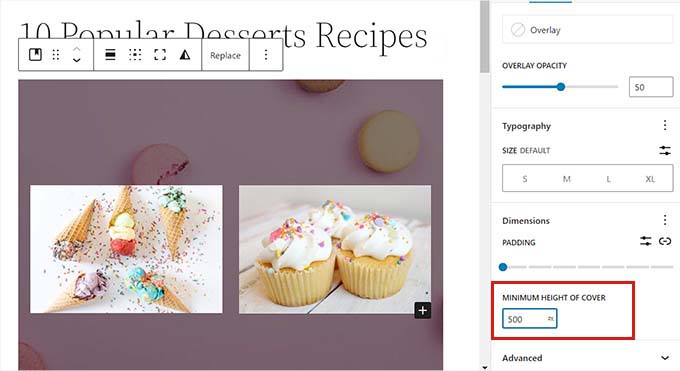
En outre, vous pouvez également ajouter des fonctionnalités telles que des tableaux, des boutons, des séparateurs, des blocs imbriqués, etc. à votre contenu.
Pour plus de détails, vous pouvez consulter notre guide étape par étape sur l’utilisation de l’éditeur de blocs de WordPress.
Nous espérons que cet article vous a aidé à apprendre comment convertir en vrac des blocs classiques en blocs Gutenberg sur WordPress. Vous pouvez également consulter notre guide du débutant sur le référencement WordPress et notre top des meilleures extensions de formulaires de contact.
Si vous avez aimé cet article, veuillez alors vous abonner à notre chaîne YouTube pour obtenir des tutoriels vidéo sur WordPress. Vous pouvez également nous trouver sur Twitter et Facebook.





Syed Balkhi says
Hey WPBeginner readers,
Did you know you can win exciting prizes by commenting on WPBeginner?
Every month, our top blog commenters will win HUGE rewards, including premium WordPress plugin licenses and cash prizes.
You can get more details about the contest from here.
Start sharing your thoughts below to stand a chance to win!
Susan Taunton says
I understand shortcodes, which you covered in this article, will need special attention. But other than shortcodes – after conversion to Blocks, will old posts, which had been created using a lot of html and css, appear exactly as they had appeared prior to conversion to Blocks?
WPBeginner Support says
There is no guarantee as each site is different with what has been added but if you wanted to test converting your content without concern, we would recommend creating a staging site following our guide below:
https://www.wpbeginner.com/wp-tutorials/how-to-create-staging-environment-for-a-wordpress-site/
Administrateur
Susan Taunton says
Thanks for taking the time to share this suggestion.
Best,
Susan
WPBeginner Support says
Glad we could be helpful
Lauren Cantoni says
The convert to blocks button isn’t working – I click on it and nothing happens. Any ideas for troubleshooting this? Thanks!
WPBeginner Support says
If you’re using the plugin, we would recommend reaching out to the plugin’s support. If you are manually doing this, you would want to try disabling your plugins in case it is due to a plugin conflict.
Administrateur
Aryane says
Thank you SO MUCH for this! I was converting posts one by one and it was driving me crazy. Luckily I thought of googling how to do it by batches. This is life saving!
WPBeginner Support says
Glad our guide was helpful
Administrateur
Sieglinde Anderson says
Why would I want to convert all my old pages and posts to the Gutenberg version?
WPBeginner Support says
To give yourself the editing tools that come with the new blocks
Administrateur